Модули
Раздел «Модули» предоставляет возможность использования дополнительных функций для упрощения процесса судебного делопроизводства.
Исполнительные производства
Для поиска необходимого исполнительного производства, выберите в основном меню «Модули» - «Исполнительные производства».
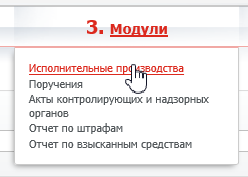
На экране появится форма поиска исполнительных производств. Выберите необходимые атрибуты поиска и нажмите кнопку «Найти». Ниже формы поиска появится список всех найденных исполнительных производств соответствующих критерию поиска.
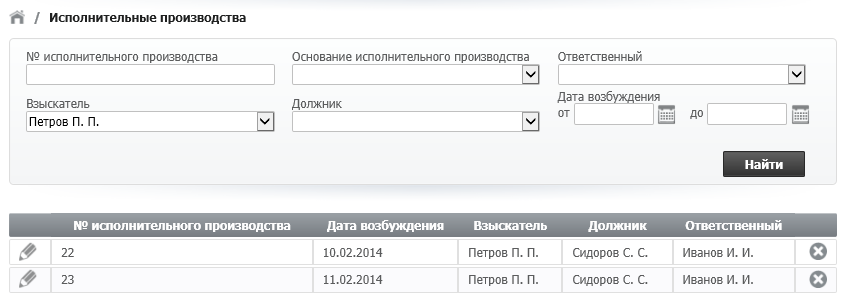
Поручения
Для поиска необходимого поручения, выберите в основном меню «Модули»- «Поручения».
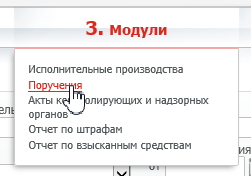
На экране появится форма поиска поручений. Выберите необходимые атрибуты поиска и нажмите кнопку «Найти». Ниже формы поиска появится список всех найденных поручений соответствующих критерию поиска.
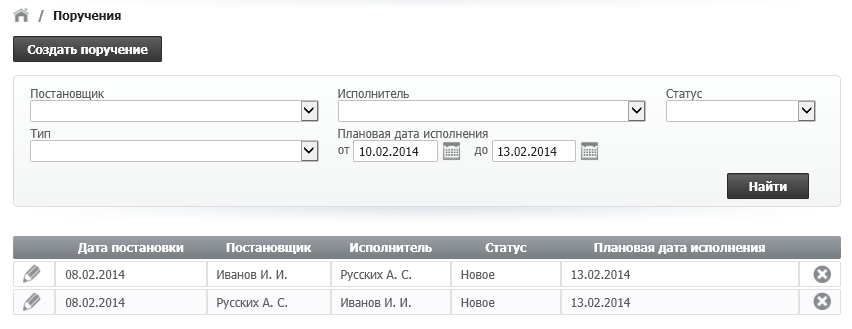
Пользователю «Юрист» доступно удаление поручений созданным только им самим.
Здесь же имеется возможность создать новое поручение. Отличие этого способа создания от создания поручения при редактировании карточки судебного дела в том, что создаваемое поручение необходимо связать с номером ранее созданного судебного дела.
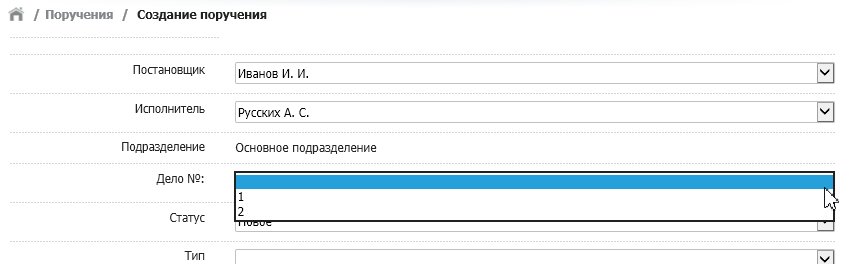
В режиме редактирования поручения имеется возможность сменить дело, к которому оно прикреплено. Для этого в режиме редактирования поручения нажмите кнопку «Сменить дело».

Работа с актами контролирующих и надзорных органов
Для работы с актами зайдите в меню «Модули»-«Акты контролирующих и надзорных органов»
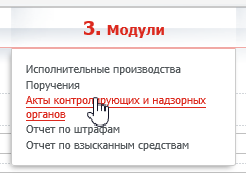
На экране появится форма поиска актов. Выберите необходимые атрибуты поиска и нажмите кнопку «Найти». Ниже формы поиска появится список всех найденных актов соответствующих критерию поиска.
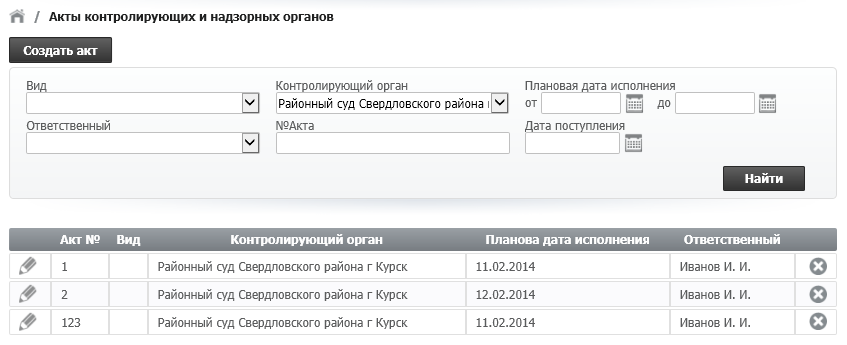
Для создания нового акта нажмите кнопку «Создать акт». Заполните необходимые поля, выберите ответственного (доступны из «Справочника»-«Юристы»), выберите контролирующий орган (доступны из «Справочника»-«Контролирующие органы») и нажмите кнопку «Сохранить».
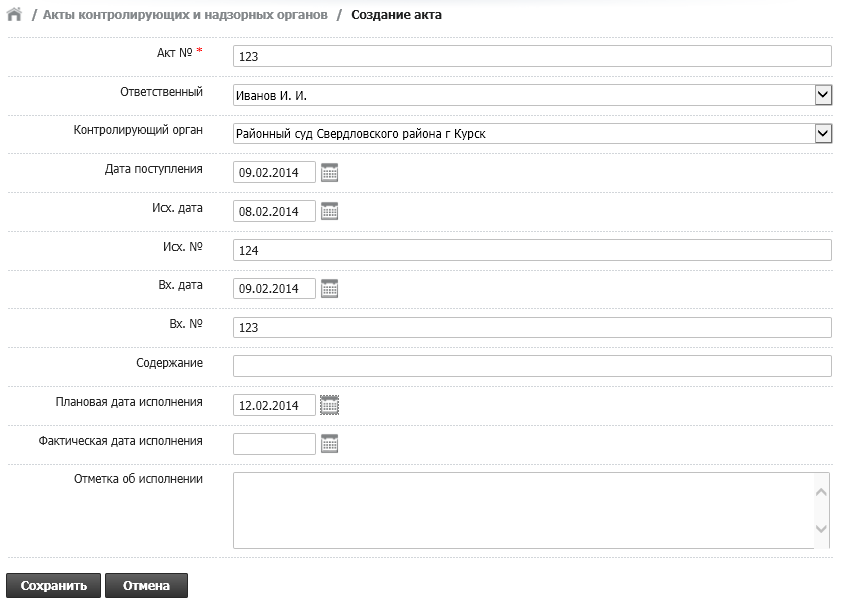
После создания акта, в режиме редактирования появляется возможность прикрепить файлы к акту. Для прикрепления файлов к акту нажмите кнопку «Добавить файлы».
Формирование отчетов по штрафам и исполнительным сборам
Для формирования отчета зайдите в меню «Модули»-«Отчет по штрафам».
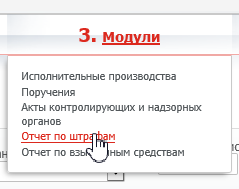
На экране появится форма поиска штрафов. Выберите необходимые атрибуты поиска и нажмите кнопку «Найти». Ниже формы поиска появится список всех найденных штрафов или исполнительных сборов соответствующих критерию поиска.
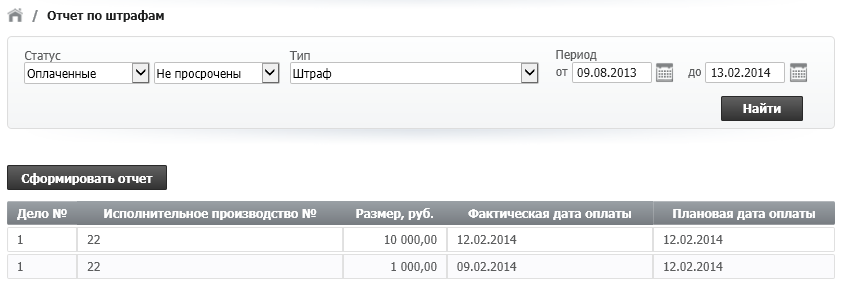
Для формирования отчета нажмите кнопку «Сформировать отчет». В новом окне появится таблица отчета, которую можно распечатать или сохранить в формате MS Word.
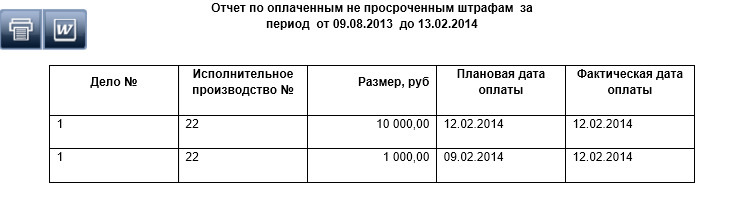
Формирование отчетов по взысканным средствам
Для формирования отчета зайдите в меню «Модули»-«Отчет по взысканным средствам»
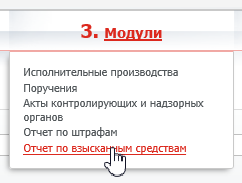
На экране появится форма поиска взысканных средств. Выберите юриста и даты в рамках которых необходимо найти взысканные средства и нажмите кнопку «Найти». Ниже формы поиска появится список дел.
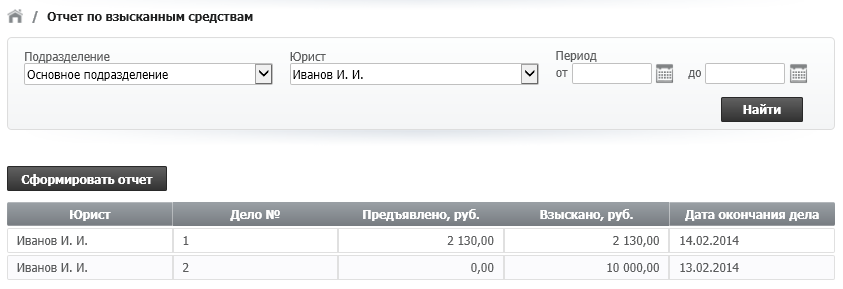
Для формирования отчета нажмите кнопку «Сформировать отчет». В новом окне появится таблица отчета, которую можно распечатать или сохранить в формате MS Word.
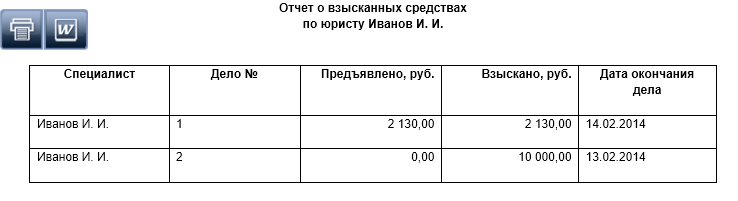
Важно! Данный вид отчетов строится только по завершенным судебным делам (должна стоять галочка «дело завершено» в карточке дела).
Конструктор отчетов
Конструктор отчетов позволяет создавать произвольные отчеты на основе данных по судебным делам.
Для работы с конструктором отчетов зайдите в меню «Модули»-«Конструктор отчетов».
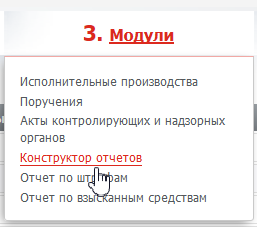
На странице отобразится список предустановленных отчетов, а так же отчетов сохраненных пользователем ранее. Ниже отобразится форма конструктора отчетов. Для формирования нового отчета, необходимо из списка показателей выбрать те, которые мы хотим отобразить в отчете. Так же необходимо выбрать поля для отображения в отчете. Справа на экране отобразятся данные в виде таблицы.
Для экспорта отчета в файл необходимо нажать одну из кнопок экспорта. Для сохранения отчета укажите название отчета и нажмите кнопку «Сохранить». Сохраненный отчет появится в списке отчетов.
Важно! Для работы с конструктором отчетов необходимо установить на ваш компьютер компонент Microsoft SilverLight (скачать его можно здесь).
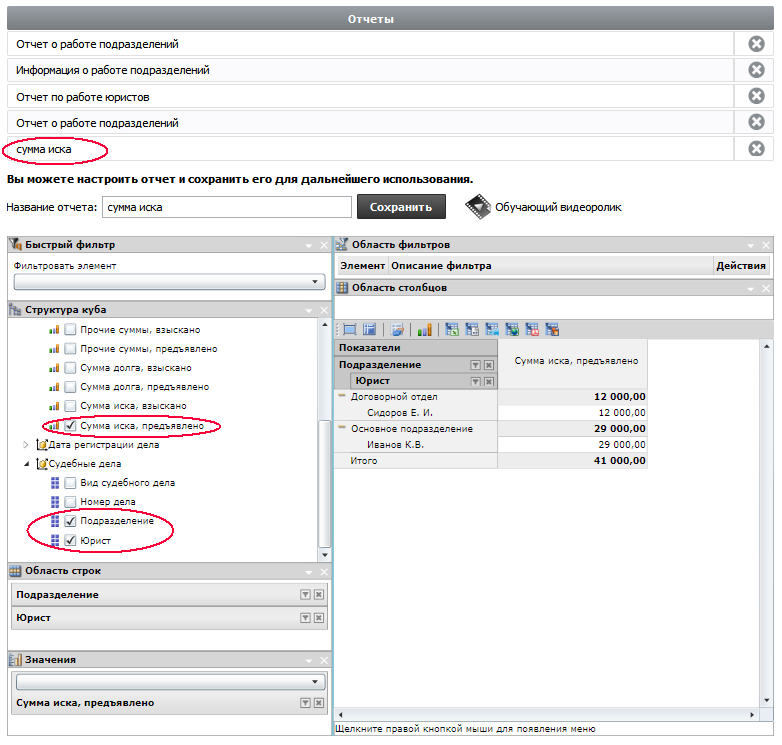
Вернуться к содержимому
|